Brother HL 5370DW Bedienungsanleitung Seite 1
Stöbern Sie online oder laden Sie Bedienungsanleitung nach Drucker Brother HL 5370DW herunter. Brother HL 5370DW Manual del usuario [de] Benutzerhandbuch
- Seite / 209
- Inhaltsverzeichnis
- LESEZEICHEN




- GUÍA DEL USUARIO EN 1
- Marcas comerciales 2
- NOTA IMPORTANTE 3
- Números de Brother 4
- Dirección de Internet 5
- Tabla de contenido 6
- Introducción 1 11
- Funciones de red 1 12
- Introducción 13
- Tipos de conexión de red 1 14
- Impresión Compartida de red 1 15
- (modo Ad-hoc) 1 16
- Protocolos 1 17
- Otro protocolo 1 19
- Visión general 2 20
- Máscara de subred 2 21
- Gráfico paso a paso 2 22
- BRAdmin Light 2 23
- Visión general 3 29
- Canales 3 30
- Método de autentificación 3 30
- Métodos de encriptación 3 31
- Clave de red 3 32
- Para el modo Ad-hoc 3 34
- Confirme su entorno de red 3 35
- Infraestructura) 3 37
- empleando la aplicación de 40
- HL-5370DW) 40
- Siguiente 44
- Si está usando Windows 58
- IMPORTANTE 100
- (para el modelo HL-5370DW) 102
- Para Windows Vista 106
- Visión general 8 122
- TCP/IP 8 123
- DIRECCIÓN IP 8 124
- MÁSCARA DE SUBRED 8 125
- PUERTA DE ACCESO 8 125
- INTENTOS ARR IP 8 126
- ETHERNET 8 127
- REST.PREDETER. 8 128
- (solamente Windows 132
- Entorno compartido de red 9 133
- Visión general 10 138
- Administración basada en Web 139
- Visión general 11 141
- y Windows Server 142
- 2008 11 142
- Para Windows 143
- 2000/XP y Windows Server 143
- 2003 11 143
- 2008 12 145
- 2003 12 147
- Sí para usuarios de Windows 148
- Visión general 13 150
- Funciones de seguridad 14 154
- Protocolos de seguridad 14 155
- Funciones de seguridad 156
- Haga clic en Siguiente 171
- Haga clic en Finalizar 173
- Haga clic en Aceptar 173
- Examinar 176
- Creación de una CSR 14 179
- Solución de problemas 15 182
- Solución de problemas 183
- Problemas de impresión 15 187
- HL-5370DW) 15 190
- Apéndice A 192
- Apéndice 193
- Apéndice B 200
- Utilidades de 202
- Apéndice C 203
- Licencia OpenSSL 0 204
- Original SSLeay License 0 205
- Licencia original de SSLeay 0 206
Inhaltsverzeichnis
GUÍA DEL USUARIO EN REDServidor de impresión en placa Ethernet multiprotocolo y servidor de impresión inalámbrico Ethernet (IEEE 802.11b/g) multiproto
ixProblemas generales...172P
Configuración inalámbrica para Macintosh empleando la aplicación de instalación de Brother (para el modelo HL-5370DW)905Instalación del controlador de
Configuración inalámbrica para Macintosh empleando la aplicación de instalación de Brother (para el modelo HL-5370DW)915• Si la impresora sigue sin ap
9266Configurac ión inalámbrica em pleando el modo de configuración inalámbrica de una pulsac ión(para el modelo HL-5370DW)6Visión general 6Si el pun
Configuración inalámbrica empleando el modo de configuración inalámbrica de una pulsación (para el modelo HL-5370DW)936Cómo configurar su máquina inal
Configuración inalámbrica empleando el modo de configuración inalámbrica de una pulsación (para el modelo HL-5370DW)946f Espere hasta que el testigo S
Configuración inalámbrica empleando el modo de configuración inalámbrica de una pulsación (para el modelo HL-5370DW)956Para usuarios de Windows® 6IMP
Configuración inalámbrica empleando el modo de configuración inalámbrica de una pulsación (para el modelo HL-5370DW)966Nota Para Windows Vista®, cuand
Configuración inalámbrica empleando el modo de configuración inalámbrica de una pulsación (para el modelo HL-5370DW)976g Elija Instalación estándar y,
Configuración inalámbrica empleando el modo de configuración inalámbrica de una pulsación (para el modelo HL-5370DW)986i Elija la impresora y, a conti
Configuración inalámbrica empleando el modo de configuración inalámbrica de una pulsación (para el modelo HL-5370DW)996Para usuarios de Macintosh 6IMP
111Introduc ción1Visión general 1La máquina Brother se puede compartir en una red cableada Ethernet de 10/100 MB o en una red Ethernet inalámbrica IEE
Configuración inalámbrica empleando el modo de configuración inalámbrica de una pulsación (para el modelo HL-5370DW)1006e Elija Sólo instalar el contr
Configuración inalámbrica empleando el modo de configuración inalámbrica de una pulsación (para el modelo HL-5370DW)1016• Para conocer la dirección MA
10277Configuración inalámbrica utilizando el método PIN de Wi-Fi Protected Setup (para el modelo HL-5370DW)7Visión general 7Si el punto de acceso inal
Configuración inalámbrica utilizando el método PIN de Wi-Fi Protected Setup (para el modelo HL-5370DW)1037Nota • Asegúrese de retirar la etiqueta que
Configuración inalámbrica utilizando el método PIN de Wi-Fi Protected Setup (para el modelo HL-5370DW)1047f Espere hasta que el testigo Status de la m
Configuración inalámbrica utilizando el método PIN de Wi-Fi Protected Setup (para el modelo HL-5370DW)1057Para usuarios de Windows® 7IMPORTANTE NO in
Configuración inalámbrica utilizando el método PIN de Wi-Fi Protected Setup (para el modelo HL-5370DW)1067Nota Para Windows Vista®, cuando aparezca la
Configuración inalámbrica utilizando el método PIN de Wi-Fi Protected Setup (para el modelo HL-5370DW)1077g Elija Instalación estándar y, a continuaci
Configuración inalámbrica utilizando el método PIN de Wi-Fi Protected Setup (para el modelo HL-5370DW)1087i Elija la impresora y, a continuación, haga
Configuración inalámbrica utilizando el método PIN de Wi-Fi Protected Setup (para el modelo HL-5370DW)1097Para usuarios de Macintosh 7IMPORTANTE NO in
Introducción21Funciones de red 1Su máquina Brother dispone de las siguientes funciones de red básicas.Impresión en red 1El servidor de impresión propo
Configuración inalámbrica utilizando el método PIN de Wi-Fi Protected Setup (para el modelo HL-5370DW)1107e Elija Sólo instalar el controlador y, a co
Configuración inalámbrica utilizando el método PIN de Wi-Fi Protected Setup (para el modelo HL-5370DW)1117• Para conocer la dirección MAC (dirección E
11288Funciones del panel de control8Visión general 8HL-5350DN y HL-5370DW tienen cinco testigos (Back Cover, Toner, Drum, Paper, Status) y dos botones
Funciones del panel de control1138Menú RED (para el modelo HL-5380DN) 8Antes de utilizar su producto Brother en un entorno de red, debe configurar los
Funciones del panel de control11482Modo STATICEn este modo, la dirección IP de la máquina debe asignarse manualmente. Una vez introducida, la direcció
Funciones del panel de control1158MÁSCARA DE SUBRED 8Este campo muestra la máscara de subred actual utilizada por la máquina. Si no está utilizando DH
Funciones del panel de control1168INTENTOS ARR IP 8Este campo muestra el número de veces que la impresora intenta explorar la red para obtener la dire
Funciones del panel de control1178IPV6 8Esta máquina es compatible con IPv6, un protocolo de Internet de siguiente generación. Si desea configurar el
Funciones del panel de control1188REST.PREDETER. 8REST. A FÁBRICA permite restablecer la configuración predeterminada de fábrica del servidor de impre
Funciones del panel de control1198Impresión de la página de configuración de la impresora 8Nota Nombre de nodo: el nombre de nodo aparece en la página
Introducción31Web BRAdmin (para Windows®) 1Web BRAdmin es una utilidad para administrar dispositivos Brother conectados a la red LAN y WAN. Esta utili
Funciones del panel de control1208Reiniciar la configuración de red a los valores de fábrica 8Puede restablecer el servidor de impresión a su configur
Funciones del panel de control1218Activación o desactivación de la red inalámbrica (para el modelo HL-5370DW) 8Si desea cambiar la red inalámbrica a a
12299Asistent e de despli egue del controlad or(solamente Windows®)9Visión general 9El Asistente de despliegue del controlador puede utilizarse para f
Asistente de despliegue del controlador (solamente Windows®)1239Entorno compartido de red 9El dispositivo está conectado a una red y se utiliza una co
Asistente de despliegue del controlador (solamente Windows®)1249Cómo utilizar el software del Asistente de despliegue del controlador 9a Coloque el CD
Asistente de despliegue del controlador (solamente Windows®)1259Uso del software Asistente de despliegue del controlador 9a Cuando ejecuta el Asistent
Asistente de despliegue del controlador (solamente Windows®)12694 Por ejemplo, elija la carpeta "X:\\install\su idioma\PCL\win2kxpvista1" (d
Asistente de despliegue del controlador (solamente Windows®)1279Nota • Si trabaja en una red con "colas de impresión" y crea un archivo ejec
1281010Administración basada en Web10Visión general 10Se puede utilizar un navegador web estándar para administrar la máquina mediante HTTP (protocolo
Administración basada en Web12910Cómo configurar la máquina empleando Administración basada en Web (navegador Web) 10Se puede utilizar un navegador We
Introducción41Tipos de conexión de red 1Ejemplo de conexión de red 1Impresión punto a punto usando TCP/IP 1En un entorno punto a punto, cada sistema e
Administración basada en Web13010h Introduzca un nombre de usuario y una contraseña. El Nombre de usuario predeterminado es "admin" y la Con
1311111Impresión de red desde la impresión punto a punto TCP básica de Windows®11Visión general 11Para conectar su máquina a su red, es necesario que
Impresión de red desde la impresión punto a punto TCP básica de Windows®13211Configuración del puerto TCP/IP estándar 11Sin el controlador de impresor
Impresión de red desde la impresión punto a punto TCP básica de Windows®13311Para Windows® 2000/XP y Windows Server® 2003 11a Para Windows Vista® y Wi
Impresión de red desde la impresión punto a punto TCP básica de Windows®13411Con el controlador de impresora instalado 11Si ya ha instalado el control
1351212Impresión vía Internet para Windows®12Visión general 12Los usuarios de Windows® 2000/XP, Windows Vista® y Windows Server® 2003/2008 pueden impr
Impresión vía Internet para Windows®13612nombre NetBIOS puede verse en la página de configuración de la impresora. Si desea información sobre cómo imp
Impresión vía Internet para Windows®13712Para Windows® 2000/XP y Windows Server® 2003 12a Para Windows® XP y Windows Server® 2003:Haga clic en el botó
Impresión vía Internet para Windows®13812g Cuando haga clic en Siguiente, Windows® 2000/XP y Windows Server® 2003 realizarán una conexión con el URL q
Impresión vía Internet para Windows®13912Especificación de un URL diferente 12Tenga en cuenta que hay varias posibles entradas que se pueden introduci
Introducción51Impresión Compartida de red 1En un entorno compartido de red, cada equipo envía datos a través de un sistema controlado de modo central.
1401313Impresión de red des de Macintosh usan do el controlador BR-Script 31 3Visión general 13Este capítulo explica cómo configurar el controlador de
Impresión de red desde Macintosh usando el controlador BR-Script 314113g (Mac OS X 10.3.9) Introduzca la dirección IP de la impresora en el cuadro Dir
Impresión de red desde Macintosh usando el controlador BR-Script 314213i Haga clic en Añadir y la impresora estará disponible en la Lista de impresora
Impresión de red desde Macintosh usando el controlador BR-Script 314313g Escriba la dirección TCP/IP o el nombre DNS de la impresora en el cuadro Dire
1441414Funciones de seguridad14Visión general 14En el mundo actual hay numerosas amenazas para la seguridad de su red y de los datos que viajan a tra
Funciones de seguridad14514Protocolos de seguridad 14Los servidores de impresión Brother admiten los siguientes protocolos de seguridad.Nota Para sabe
Funciones de seguridad14614Configuración de los ajustes de protocolo 14Puede activar o desactivar cada protocolo y método de seguridad utilizando Admi
Funciones de seguridad14714Gestión segura de la impresora de red 14Para gestionar la impresora de red de forma segura, deberá utilizar las utilidades
Funciones de seguridad14814c Ahora puede acceder a la impresora mediante HTTPS.Recomendamos usar la administración segura (SNMPv3) junto con el protoc
Funciones de seguridad14914• Solamente puede administrar el servidor de impresión utilizando BRAdmin Professional 3, Web BRAdmin o la Administración b
Introducción61Ejemplos de conexión de red inalámbrica (Para el modelo HL-5370DW) 1Conectada a un sistema con un punto de acceso en la red (modo Infrae
Funciones de seguridad15014Administración segura usando BRAdmin Professional 3 (para Windows®) 14Para utilizar la utilidad BRAdmin Professional 3 de f
Funciones de seguridad15114Impresión de documentos de forma segura mediante IPPS 14Para imprimir documentos de forma segura en Internet, puede utiliza
Funciones de seguridad15214Uso de la notificación por correo electrónico con autentificación de usuario 14Para utilizar la función de notificación de
Funciones de seguridad15314g En esta página puede configurar los ajustes de POP3/SMTP.Nota • También puede cambiar el número de puerto SMTP utilizando
Funciones de seguridad15414Creación e instalación de un certificado 14El servidor de impresión Brother le permite utilizar la comunicación SSL/TLS con
Funciones de seguridad15514caracteres del nombre de nodo y por defecto aparecerá como “BRNxxxxxxxxxxxx” para una red cableada o “BRWxxxxxxxxxxxx” para
Funciones de seguridad15614Creación e instalación de un certificado autofirmado 14Creación e instalación de un certificado autofirmado 14a Haga clic e
Funciones de seguridad15714Instalación del certificado autofirmado en el equipo 14Nota Los siguientes pasos se aplican a Microsoft® Internet Explorer®
Funciones de seguridad15814d Escriba "https://dirección IP de la impresora/" en el navegador para acceder a la impresora (donde "direcc
Funciones de seguridad15914Para usuarios de Windows Vista® que no tienen derechos de administrador 14a Haga clic en el botón y en Todos los programa
Introducción71Protocolos 1Protocolos y funciones TCP/IP 1Los protocolos son los conjuntos de reglas estandarizadas para transmitir datos en una red. L
Funciones de seguridad16014d Escriba "https://dirección IP de la impresora/" en el navegador para acceder a la impresora (donde "direcc
Funciones de seguridad16114f Elija la ficha Detalles y, a continuación, haga clic en Copiar en archivo...g Haga clic en Siguiente.h Asegúrese de que
Funciones de seguridad16214i Haga clic en Examinar...j Haga clic en Examinar carpetas.k Alija la carpeta en la que desea guardar el archivo del certi
Funciones de seguridad16314l Haga clic en Siguiente.m Haga clic en Finalizar.n Haga clic en Aceptar.
Funciones de seguridad16414o Haga clic en Aceptar.p Abra la carpeta en la que ha guardado el archivo de certificado en k y haga doble clic en el archi
Funciones de seguridad16514Para usuarios de Windows® 2000/XP y Windows Server® 2003/2008 14a Inicie su navegador web.b Escriba "https://dirección
Funciones de seguridad16614e Cuando aparezca el Asistente para importación de certificados, haga clic en Siguiente.f Elija Colocar todos los certifica
Funciones de seguridad16714h Haga clic en Siguiente.i Haga clic en Finalizar.j Haga clic en Sí, si la huella digital es correcta.
Funciones de seguridad16814Nota La huella digital se imprime en la página de configuración de la impresora. Si desea información sobre cómo imprimir l
Funciones de seguridad16914Creación de CSR e instalación de un certificado 14Creación de una CSR 14a Haga clic en Crear CSR en la página Configurar ce
Introducción81Resolución de nombres NetBIOS 1La resolución de nombres del sistema básico de entrada y salida de red permite obtener la dirección IP de
Funciones de seguridad17014e Reinicie la impresora para activar la configuración.f El certificado se habrá guardado en la impresora. Para utilizar la
Funciones de seguridad17114Importación y exportación del certificado y la clave secreta 14Importación del certificado y clave secreta 14a Haga clic en
1721515Solución de problemas15Visión general 15Este capítulo explica cómo resolver los problemas de red comunes que pueden presentarse al utilizar la
Solución de problemas173154) Haga clic en Aceptar.Nota Después de instalar el paquete de software de Brother, active de nuevo su cortafuegos. Usuarios
Solución de problemas17415Problemas de instalación del software de impresión de red 15No se encuentra el servidor de impresión Brother durante la inst
Solución de problemas17515Para usuarios de redes inalámbricas (Para HL-5370DW):Nota Asegúrese de retirar la etiqueta que cubre el conector de la inter
Solución de problemas17615Donde direccionip es la dirección IP del servidor de impresión (tenga en cuenta que a veces el servidor de impresión puede t
Solución de problemas17715Problemas de impresión 15No se imprimen los trabajos de impresión. 15Compruebe el estado y la configuración del servidor de
Solución de problemas17815Errores durante la impresión 15Si intenta imprimir mientras otros usuarios están imprimiendo grandes cantidades de datos (po
Solución de problemas17915Solución de problemas específicos de protocolos 15Solución de problemas de IPP de Windows® 2000/XP, Windows Vista® y Windows
Introducción91LLMNR 1El protocolo Link-Local Multicast Name Resolution (LLMNR) resuelve los nombres de los sistemas informáticos cercanos, si la red n
Solución de problemas18015Solución de problemas de red inalámbrica (Para el modelo HL-5370DW) 15Nota Si desea confirmar el estado de la red inalámbric
Solución de problemas18115Problema de conexión inalámbrica 15La conexión de red inalámbrica está a veces desactivada. 15El estado de conexión de la re
182AAApéndiceAUtilización de servicios 0Un servicio es un recurso al que se puede acceder mediante sistemas que desean imprimir en el servidor de impr
Apéndice183AUso de BOOTP para configurar la dirección IP 0BOOTP es una alternativa al comando rarp que tiene la ventaja de permitir la configuración d
Apéndice184AUso de RARP para configurar la dirección IP 0La dirección IP del servidor de impresión Brother se puede configurar mediante la utilidad Re
Apéndice185AUso de ARP para configurar la dirección IP 0Si no puede utilizar la aplicación BRAdmin y su red no utiliza un servidor DHCP, puede utiliza
Apéndice186AUso de la consola TELNET para configurar la dirección IP 0También puede servirse del comando TELNET para cambiar la dirección IP.TELNET es
Apéndice187AUso del software de servidor Web BRAdmin de Brother para IIS para configurar la dirección IP 0El software de servidor web BRAdmin está dis
Apéndice188AInstalación al utilizar una cola de impresión o un recurso compartido de red 0Nota Si va a conectarse a una impresora compartida en su red
Apéndice189AInstalación utilizando Servicios Web(para usuarios de Windows Vista®) 0Nota • Tiene que configurar la dirección IP en su máquina antes de
iSímbolos utilizados en esta guíaUtilizamos los siguientes iconos en todo este Manual del usuario:Marcas comercialesBrother y el logotipo de Brother s
1022Configuración de su máquina para una red2Visión general 2Antes de utilizar su máquina Brother en un entorno de red, debe instalar el software de B
190BBApéndiceB Especificaciones del servidor de impresión 0Red Ethernet cableada 01Para obtener las actualizaciones de controladores más recientes, vi
Apéndice191BRed inalámbrica (para el modelo HL-5370DW) 0Nombre de modelo de tarjeta de redNC-7600wLAN Puede conectar la máquina a una red para la impr
Apéndice192B1Para obtener las actualizaciones de controladores más recientes, visite http://solutions.brother.com/.2Si desea usar el protocolo IPv6, v
193CCApéndiceCObservaciones sobre licencia de código abierto 0Declaraciones de OpenSSL 0OpenSSL License 0Copyright © 1998-2005 The OpenSSL Project. Al
Apéndice194CLicencia OpenSSL 0Copyright © 1998-2005 The OpenSSL Project. Todos los derechos reservados.Se permite la redistribución y uso en formato b
Apéndice195COriginal SSLeay License 0Copyright © 1995-1998 Eric Young ([email protected]) All rights reserved.This package is an SSL implementation wr
Apéndice196CLicencia original de SSLeay 0Copyright © 1995-1998 Eric Young ([email protected]). Todos los derechos reservados.Este paquete es una imple
Apéndice197CParte del software incluido con este producto es software gSOAP. 0Portions created by gSOAP are Copyright (C) 2001 2004 Robert A. van Enge
Índice198DDAAccesorios y suministros Brother ...ivAdministración basada en Web(navegador Web) ...
Índice199DPPágina de configuración de la impresora ... 119Panel de control ... 18PCL
Configuración de su máquina para una red112Para obtener más información acerca de DHCP, BOOTP y RARP, consulte Uso de DHCP para configurar la direcció
Configuración de su máquina para una red122Gráfico paso a paso 2a Configure los parámetros de TCP/IP.b Cambiar la configuración del servidor de impres
Configuración de su máquina para una red132Configuración de la dirección IP y la máscara de subred 2Usando la utilidad BRAdmin Light para configurar s
Configuración de su máquina para una red142c Haga doble clic en el dispositivo no configurado.Nota • Si el servidor de impresión está configurado con
Configuración de su máquina para una red152Uso del panel de control para configurar la máquina para una red (para el modelo HL-5380DN) 2Puede configur
Configuración de su máquina para una red162Cambio de la configuración del servidor de impresión 2Nota Para usuarios de redes inalámbricas, es necesari
Configuración de su máquina para una red172por cable o “BRWxxxxxxxxxxxx” para una red inalámbrica. (“xxxxxxxxxxxx” es la dirección MAC o la dirección
Configuración de su máquina para una red182Uso del panel de control para cambiar la configuración del servidor de impresión (para el modelo HL-5380DN)
1933Configuración de la máquina para una red inalámbrica (para el modelo HL-5370DW)3Visión general 3Para conectar su impresora a su red inalámbrica, e
iiCompilación y aviso de publicaciónEste manual ha sido compilado y editado por Brother Industries Ltd. e incluye las descripciones y especificaciones
Configuración de la máquina para una red inalámbrica (para el modelo HL-5370DW)203Términos y conceptos de redes inalámbricas 3Si desea usar la máquina
Configuración de la máquina para una red inalámbrica (para el modelo HL-5370DW)213 WPA-PSK/WPA2-PSKActiva una clave precompartida de Wi-Fi Protected
Configuración de la máquina para una red inalámbrica (para el modelo HL-5370DW)223Clave de red 3Existen algunas reglas para cada método de seguridad:
Configuración de la máquina para una red inalámbrica (para el modelo HL-5370DW)233Gráfico paso a paso para la configuración de red inalámbrica3Para el
Configuración de la máquina para una red inalámbrica (para el modelo HL-5370DW)243Para el modo Ad-hoc 3a Confirme su entorno de red. (Consulte página
Configuración de la máquina para una red inalámbrica (para el modelo HL-5370DW)253Confirme su entorno de red 3Conectada a un sistema con un punto de a
Configuración de la máquina para una red inalámbrica (para el modelo HL-5370DW)263Confirme su método de configuración de la red inalámbrica 3Hay tres
Configuración de la máquina para una red inalámbrica (para el modelo HL-5370DW)273Configuración usando el modo de configuración inalámbrica de una pul
Configuración de la máquina para una red inalámbrica (para el modelo HL-5370DW)283Configuración usando el método PIN de Wi-Fi Protected Setup para con
Configuración de la máquina para una red inalámbrica (para el modelo HL-5370DW)293Configure la máquina para una red inalámbrica 3Uso de la aplicación
iiiNúmeros de BrotherIMPORTANTE Para obtener asistencia técnica y de funcionamiento, debe llamar al país donde adquirió la máquina. Las llamadas deben
3044Configura ción inalámb rica para Windo ws® empleando la aplicación de instalación de Brother (para el modelo HL-5370DW)4Configuración en modo Infr
Configuración inalámbrica para Windows® empleando la aplicación de instalación de Brother (para el modelo HL-5370DW)314Si ha configurado anteriormente
Configuración inalámbrica para Windows® empleando la aplicación de instalación de Brother (para el modelo HL-5370DW)324Configuración de los parámetros
Configuración inalámbrica para Windows® empleando la aplicación de instalación de Brother (para el modelo HL-5370DW)334Nota Para Windows Vista®, cuand
Configuración inalámbrica para Windows® empleando la aplicación de instalación de Brother (para el modelo HL-5370DW)344i Elija Con cable (recomendada)
Configuración inalámbrica para Windows® empleando la aplicación de instalación de Brother (para el modelo HL-5370DW)354k Elija la máquina que desee co
Configuración inalámbrica para Windows® empleando la aplicación de instalación de Brother (para el modelo HL-5370DW)364• Si su punto de acceso está co
Configuración inalámbrica para Windows® empleando la aplicación de instalación de Brother (para el modelo HL-5370DW)374n Si la red está configurada pa
Configuración inalámbrica para Windows® empleando la aplicación de instalación de Brother (para el modelo HL-5370DW)384o Haga clic en Siguiente. La co
Configuración inalámbrica para Windows® empleando la aplicación de instalación de Brother (para el modelo HL-5370DW)394p Consulte la página impresa Co
ivDirección de InternetSede web global de Brother:http://www.brother.com/Para preguntas más comunes (FAQ), asistencia de productos, actualizaciones de
Configuración inalámbrica para Windows® empleando la aplicación de instalación de Brother (para el modelo HL-5370DW)404r Desconecte el cable de red en
Configuración inalámbrica para Windows® empleando la aplicación de instalación de Brother (para el modelo HL-5370DW)414Configuración con el método ina
Configuración inalámbrica para Windows® empleando la aplicación de instalación de Brother (para el modelo HL-5370DW)424Configuración de los parámetros
Configuración inalámbrica para Windows® empleando la aplicación de instalación de Brother (para el modelo HL-5370DW)434Nota Para Windows Vista®, cuand
Configuración inalámbrica para Windows® empleando la aplicación de instalación de Brother (para el modelo HL-5370DW)444i Confirme que el mensaje en pa
Configuración inalámbrica para Windows® empleando la aplicación de instalación de Brother (para el modelo HL-5370DW)454m Espere hasta que el testigo S
Configuración inalámbrica para Windows® empleando la aplicación de instalación de Brother (para el modelo HL-5370DW)464n Haga clic en Siguiente o Fina
Configuración inalámbrica para Windows® empleando la aplicación de instalación de Brother (para el modelo HL-5370DW)474Configuración en modo Ad-hoc 4A
Configuración inalámbrica para Windows® empleando la aplicación de instalación de Brother (para el modelo HL-5370DW)484Si está usando Windows® Firewal
Configuración inalámbrica para Windows® empleando la aplicación de instalación de Brother (para el modelo HL-5370DW)494Configuración de los parámetros
vTabla de contenido1 Introducción1Visión general...
Configuración inalámbrica para Windows® empleando la aplicación de instalación de Brother (para el modelo HL-5370DW)504Nota Para Windows Vista®, cuand
Configuración inalámbrica para Windows® empleando la aplicación de instalación de Brother (para el modelo HL-5370DW)514i Elija Sin cable (para usuario
Configuración inalámbrica para Windows® empleando la aplicación de instalación de Brother (para el modelo HL-5370DW)524Nota Para confirmar si la confi
Configuración inalámbrica para Windows® empleando la aplicación de instalación de Brother (para el modelo HL-5370DW)534l Para comunicar con la máquina
Configuración inalámbrica para Windows® empleando la aplicación de instalación de Brother (para el modelo HL-5370DW)544m Elija la máquina que desee co
Configuración inalámbrica para Windows® empleando la aplicación de instalación de Brother (para el modelo HL-5370DW)554Nota • Si la lista aparece vací
Configuración inalámbrica para Windows® empleando la aplicación de instalación de Brother (para el modelo HL-5370DW)564p Si la red está configurada pa
Configuración inalámbrica para Windows® empleando la aplicación de instalación de Brother (para el modelo HL-5370DW)574q Haga clic en Siguiente. La co
Configuración inalámbrica para Windows® empleando la aplicación de instalación de Brother (para el modelo HL-5370DW)584r Consulte la página impresa Co
Configuración inalámbrica para Windows® empleando la aplicación de instalación de Brother (para el modelo HL-5370DW)594t Para comunicar con el disposi
viAutentificación y encriptación ...20Gráfico
Configuración inalámbrica para Windows® empleando la aplicación de instalación de Brother (para el modelo HL-5370DW)604Instalación del controlador de
Configuración inalámbrica para Windows® empleando la aplicación de instalación de Brother (para el modelo HL-5370DW)614c Elija Buscar equipos en la re
Configuración inalámbrica para Windows® empleando la aplicación de instalación de Brother (para el modelo HL-5370DW)624e Haga clic en Finalizar.Nota •
6355Configuración inalámbrica par a Macintosh emplea ndo la aplicación de instala ción de Brother (para el modelo HL-5370DW )5Configuración en modo In
Configuración inalámbrica para Macintosh empleando la aplicación de instalación de Brother (para el modelo HL-5370DW)645Si ha configurado anteriorment
Configuración inalámbrica para Macintosh empleando la aplicación de instalación de Brother (para el modelo HL-5370DW)655Configuración de los parámetro
Configuración inalámbrica para Macintosh empleando la aplicación de instalación de Brother (para el modelo HL-5370DW)665g Elija Configuración inalámbr
Configuración inalámbrica para Macintosh empleando la aplicación de instalación de Brother (para el modelo HL-5370DW)675j Conecte el dispositivo inalá
Configuración inalámbrica para Macintosh empleando la aplicación de instalación de Brother (para el modelo HL-5370DW)685l El asistente buscará las red
Configuración inalámbrica para Macintosh empleando la aplicación de instalación de Brother (para el modelo HL-5370DW)695m Si la red no está configurad
viiConfiguración en modo Ad-hoc ...79Antes
Configuración inalámbrica para Macintosh empleando la aplicación de instalación de Brother (para el modelo HL-5370DW)705o Haga clic en Siguiente. La c
Configuración inalámbrica para Macintosh empleando la aplicación de instalación de Brother (para el modelo HL-5370DW)715p Consulte la página impresa C
Configuración inalámbrica para Macintosh empleando la aplicación de instalación de Brother (para el modelo HL-5370DW)725r Desconecte el cable de red e
Configuración inalámbrica para Macintosh empleando la aplicación de instalación de Brother (para el modelo HL-5370DW)735Configuración con el método in
Configuración inalámbrica para Macintosh empleando la aplicación de instalación de Brother (para el modelo HL-5370DW)745Configuración de los parámetro
Configuración inalámbrica para Macintosh empleando la aplicación de instalación de Brother (para el modelo HL-5370DW)755g Elija Configuración inalámbr
Configuración inalámbrica para Macintosh empleando la aplicación de instalación de Brother (para el modelo HL-5370DW)765j Pulse el botón de configurac
Configuración inalámbrica para Macintosh empleando la aplicación de instalación de Brother (para el modelo HL-5370DW)775m Espere hasta que el testigo
Configuración inalámbrica para Macintosh empleando la aplicación de instalación de Brother (para el modelo HL-5370DW)785n Haga clic en Siguiente o Fin
Configuración inalámbrica para Macintosh empleando la aplicación de instalación de Brother (para el modelo HL-5370DW)795Configuración en modo Ad-hoc 5
viiiCómo configurar la máquina empleando Administración basada en Web (navegador Web) ...12911 Impresión de red desde la impresión punto a
Configuración inalámbrica para Macintosh empleando la aplicación de instalación de Brother (para el modelo HL-5370DW)805Configuración de los parámetro
Configuración inalámbrica para Macintosh empleando la aplicación de instalación de Brother (para el modelo HL-5370DW)815g Elija Configuración inalámbr
Configuración inalámbrica para Macintosh empleando la aplicación de instalación de Brother (para el modelo HL-5370DW)825j Lea la Nota Importante para
Configuración inalámbrica para Macintosh empleando la aplicación de instalación de Brother (para el modelo HL-5370DW)835k Tiene que cambiar temporalme
Configuración inalámbrica para Macintosh empleando la aplicación de instalación de Brother (para el modelo HL-5370DW)845m Elija la máquina que desee c
Configuración inalámbrica para Macintosh empleando la aplicación de instalación de Brother (para el modelo HL-5370DW)855Nota • Si la lista aparece vac
Configuración inalámbrica para Macintosh empleando la aplicación de instalación de Brother (para el modelo HL-5370DW)865p Si la red está configurada p
Configuración inalámbrica para Macintosh empleando la aplicación de instalación de Brother (para el modelo HL-5370DW)875q Haga clic en Siguiente. La c
Configuración inalámbrica para Macintosh empleando la aplicación de instalación de Brother (para el modelo HL-5370DW)885r Consulte la página impresa C
Configuración inalámbrica para Macintosh empleando la aplicación de instalación de Brother (para el modelo HL-5370DW)895t Para comunicar con el dispos
Weitere Dokumente für Drucker Brother HL 5370DW


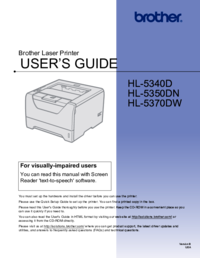


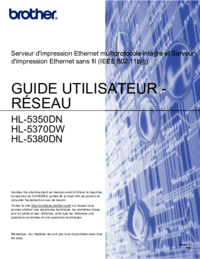









 (43 Seiten)
(43 Seiten) (2 Seiten)
(2 Seiten)







Kommentare zu diesen Handbüchern